这次给大家带来怎样使用微信小程序做出添加收藏,使用微信小程序做出添加收藏的注意事项有哪些,下面就是实战案例,一起来看一下。
需求
点击收藏后显示已收藏,在另一个页面出现目前点击收藏的项目
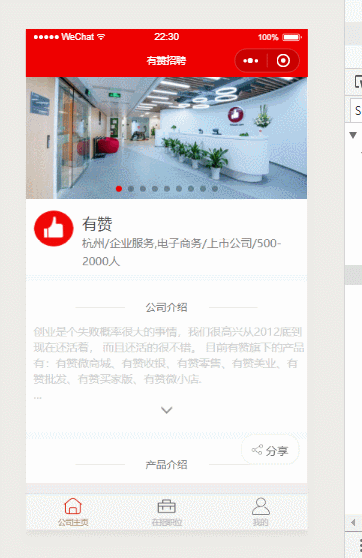
需要解决的问题
-
点击收藏后需要显示已收藏,并且文字状态改变
-
另一个页面如何知道你点击了收藏,并且获得你点击收藏的数据
如何解决?
-
数据状态绑定,并且由状态控制样式(三元运算符)
-
缓存(setStorageSync,getStorageSync),点击页面设置缓存(数据的id),显示页面获取缓存,通过获得缓存id,将整个数据中的获得的id那一项,取出,放入新的数组
具体实现
wxml
<image class="save " src="{{isClick?'../../youzan-image/save-s.png':'../../youzan-image/save.png'}}" bindtap="haveSave"></image>
<text class="saveText">{{isClick?'已收藏':'收藏'}}</text>
点击页面js
Page({
data: {
job: [],
jobList: [],
id: '',
isClick: false,
jobStorage: [],
jobId: ''
},
haveSave(e) {
if (!this.data.isClick == true) {
let jobData = this.data.jobStorage;
jobData.push({
jobid: jobData.length,
id: this.data.job.id
})
wx.setStorageSync('jobData', jobData);//设置缓存
wx.showToast({
title: '已收藏',
});
} else {
wx.showToast({
title: '已取消收藏',
});
}
this.setData({
isClick: !this.data.isClick
})
}
})
显示页面js
import jobList from '../../api/detail'
Page({
data: {
id:'',
job:[],
savejob:[],
},
onLoad: function (options) {
console.log(wx.getStorageSync('jobData'));
let savejob = wx.getStorageSync('jobData')//获得缓存
let index = savejob.length-1;
console.log(savejob[index].id);
let jobid = savejob[index].id
let temp= jobList[jobid] //将获得缓存后匹配的数据放入新的数组
let job= [];
job.push(temp);
this.setData({
id:index,
job: job,
})
},
})
相信看了本文案例你已经掌握了方法,更多精彩请关注知企PROSAAS其它相关文章!
推荐阅读:
js中new()如何改变构造函数返回值与this指向
怎样使用JSON格式发送POST请求
以上就是怎样使用微信小程序做出添加收藏的详细内容,更多请关注知企PROSAAS其它相关文章!
文章标题:怎样使用微信小程序做出添加收藏
文章链接:https://www.prosaas.cn/17481.html
更新时间:2018年06月13日
声明: 本站大部分内容均收集于网络!若内容若侵犯到您的权益,请发送邮件至:973664285@qq.com我们将第一时间处理! 资源所需价格并非资源售卖价格,是收集、整理、编辑详情以及本站运营的适当补贴,并且本站不提供任何免费技术支持。 所有资源仅限于参考和学习,版权归原作者所有,更多请阅读知企PROSAAS协议


